Tipps und Tricks rund um Outlook
Schnellbausteine
Mit Outlook 2010 werden endlich auch Bausteine für alle Outlook-Elemente zur Verfügung gestellt. Das Erstellen ist genauso wie in Word: Text in einer Mail oder einem anderen Outlook-Element schreiben, markieren und dann mit "Einfügen / Schnellbausteine / Auswahl im Schnellbaustein-Katalog speichern" ablegen.
Bausteine brauchen einen Namen, mit dem sie später aufgerufen werden. Texte sind am besten im Katalog "Schnellbausteine" aufgehoben, Sie können aber auch andere Kataloge wählen. Einige Kataloge haben eigene Symbole zum Aufrufen, so werden beispielsweise Einträge aus dem Katalog "Tabellen" unter "Einfügen / Tabelle / Schnelltabellen" angezeigt. |
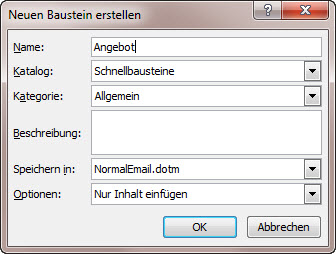 |
Kategorien legen Sie sich an, wenn Sie sehr viele Bausteine haben und eine Kategorie zur Aufteilung nicht mehr ausreicht. Ansonsten lassen Sie einfach alles in "Allgemein".
Schnellbausteine für Outlook werden in der Datei NormalEmail.dotm gespeichert. Sie liegt im Vorlagenpfad, der von Word vorgegeben wird. Trotz des Namens dieser Datei stehen die Schnellbausteine überall zur Verfügung: in einer Mail genauso wie im Termin oder in Aufgaben.
Aufgerufen werden Schnellbausteine mit dem gleichen Menü: "Einfügen / Schnellbausteine" - die Bausteine werden oben bereits angezeigt. Mit einem Klick wird der Bausteintext an Stelle des Cursors eingefügt.
Sie können Bausteine auch so aufrufen, wie Sie es in Word machen: Tippen Sie den Namen und drücken Sie F3.
| Bei den Mailformaten HTML und Rich Text erscheint beim Rechtsklick das nebenstehende Menü. Nur in diesen beiden Formaten haben Sie Zugriff auf "Organisieren und löschen" - Mails im Nur-Text-Format bieten das nicht an. | 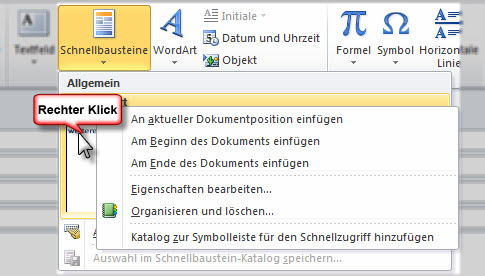 |
Hin und wieder werden Baustein-Text in einer Mail gelöscht, sobald die Signatur geändert wird. Grund und Abhilfe lesen Sie hier.
02.06.2012
